iOS 11 Vous prenez trop de place? Les 15 meilleures façons de nettoyer et d'accélérer le processus
Il semble que la croissance du stockage système iOS 11 soittrop rapidement inutilement, qui utilise un stockage trop élevé, comme 23 Go sur 64 Go. Presque tous les modèles d’iPhone tels que l’iPhone X / 8/8 Plus / 7/7 Plus / 6S sont signalés avec ce problème. Vous vous demandez certainement comment nettoyer et accélérer votre système iOS 11. Il suffit de lire l'article ci-dessous pour trouver les réponses.
- Partie 1: 14 méthodes courantes pour réparer le stockage système iOS 11 au plus haut
- Partie 2: Une fois pour toutes, corrigez un bogue complet avec iOS 11 Storage en un seul clic
Partie 1: 14 méthodes courantes pour réparer le stockage système iOS 11 au plus haut
Voyons tout d’abord quelques méthodes courantes permettant de libérer de l’espace pour votre iPhone / iPad / iPod.
Solution 1: réinitialiser tous les paramètres et recharger la sauvegarde
Vous devriez essayer de redéfinir votre appareil iOS, puis de le restaurer à partir d'une sauvegarde. Allez dans Paramètres> Général> Réinitialiser> Effacer tout le contenu et tous les paramètres. Assurez-vous d'avoir une copie de sauvegarde avant de faire ce qui précède.

Correction 2: Fermer l'application en arrière-plan
Fermez toutes les applications et actualisez l'arrière-plan. Il est suggéré de fermer toutes les applications fréquemment et de ne pas les laisser fonctionner en arrière-plan. Cela pourrait être utile d’avoir une utilisation système stable.
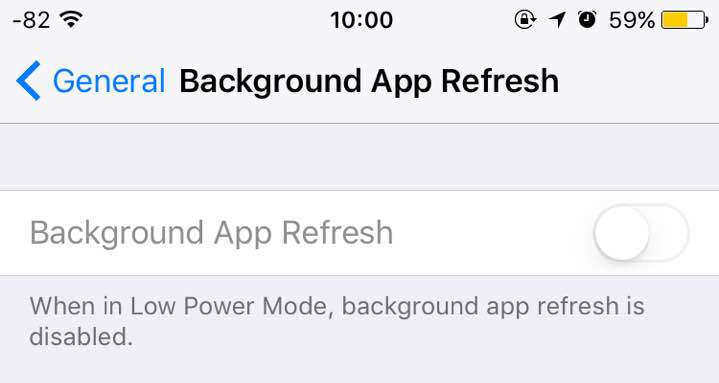
Fix 3: Mise à jour vers la dernière version iOS
Comme il s'agit clairement d'un bogue d'iOS 11, vous pouvez effectuer la mise à jour vers la dernière version d'iOS 11.4 / 11.3 pour obtenir une correction permanente d'Apple.
Fix 4: Décharger des applications
Supprimez certaines applications que vous n'utilisez généralement pas. Vous pouvez accéder à Paramètres> Général> Stockage iPhone (Stockage iPad sur iPad) et voir quelle application prend le plus d'espace. Dans iOS 11, tout ce processus peut être automatique. Vous pouvez activer la fonctionnalité Décharger les applications non utilisées de la section Stockage iPhone.

Fix 5: Supprimer les photos et vidéos indésirables
Nous oublions toujours de supprimer les photos qui ne sont pas sigénial. Cela nécessitera beaucoup de stockage car les photos de l'appareil photo iPhone sont très grandes. Vous devriez passer un peu de temps à parcourir votre pellicule, sélectionner toutes les photos dont vous n'avez pas besoin et les supprimer.
Correctif 6: Supprimer la partie en direct des photos en direct
Lorsque vous prenez une photo en direct, vous enregistrez également un petit son ainsi que des images fixes. Les photos en direct sont magnifiques, mais pour la plupart des photos, cela n’est pas très utile.
Fix 7: Supprimer des photos et vidéos dans des fichiers récemment supprimés
Après avoir supprimé des photos normales ou Live Photos, n'oubliez pas de supprimer les photos de l'album récemment supprimé.

Fix 8: Suivez les nouvelles recommandations de stockage
Faites attention à la nouvelle section Recommandations dans Stockage iPhone. Vous aurez des suggestions sur la façon de libérer de l’espace.

Correctif 9: Utiliser la photothèque iCloud ou Google Photos
ICloud Photo Library est un moyen fiable de supprimer les anciennes photos de votre appareil.
La fonctionnalité peut être activée à partir de Paramètres> Photos. Une fois vos photos téléchargées sur iCloud, vous pouvez demander à iCloud Photo Library de ne conserver que les dernières photos sur votre appareil. Dans la section Photos, appuyez sur Optimiser le stockage sur iPhone.
Vous pouvez également télécharger des photos illimitées gratuitement surGoogle Photos (ils seront compressés). Après avoir téléchargé des photos sur Google Photos, vous pouvez demander à l'application de les supprimer automatiquement de votre stockage local.

Fix 10: Supprimer le cache Safari
Dans Paramètres, accédez à Safari et appuyez sur Effacer l'historique et les données du site Web. Cela supprimera l'intégralité des cookies, l'historique et les données de cache des sites Web.

Fix 11: Supprimer automatiquement les anciens messages
Si vous n'êtes pas trop associé à vos conversations iMessage, vous pouvez supprimer automatiquement les anciens messages. Allez à Paramètres> Messages> Conserver les messages et sélectionnez 30 jours ou 1 an.

Correction 12: Supprimer la pièce jointe des messages
Allez dans l'application Messages, appuyez sur Modifier et commencez à supprimer les anciens fils de messages contenant beaucoup de médias.
Fix 13: Optimiser Apple Music Storage
Si vous utilisez Apple Music, vous pouvez réellement gérer votre bibliothèque Apple Music.
Allez dans Paramètres> Musique et sélectionnez Optimiser.Espace de rangement. Vous pouvez choisir entre 4 Go et 64 Go (en fonction de la taille de votre stockage). Une fois que vous avez atteint la limite, iOS commence à supprimer la musique que vous n’avez pas écoutée depuis longtemps.
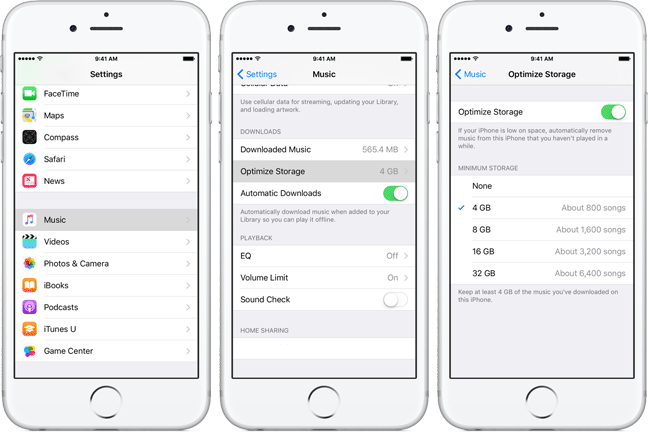
Fix 14: Désactiver le téléchargement automatique de médias à partir de WhatsApp
Si vous participez à plusieurs discussions en gourde dansWhatsApp, vous pourriez être inondé de vidéos et d'images. Par défaut, WhatsApp télécharge tous les supports et les enregistre sur pellicule. Allez dans Paramètres> Chats et désactivez l'option Enregistrer le média entrant pour désactiver ceci.

Partie 2: Une fois pour toutes, corrigez un bogue complet avec iOS 11 Storage en un seul clic
En fait, il existe un outil vous permettant de libérerde stockage système avec différentes méthodes en même temps, c’est-à-dire Tenorshare iCareFone. C'est un outil 6-en-1 pour résoudre les problèmes iOS et couvrir tous vos besoins en matière de maintenance du système iOS.
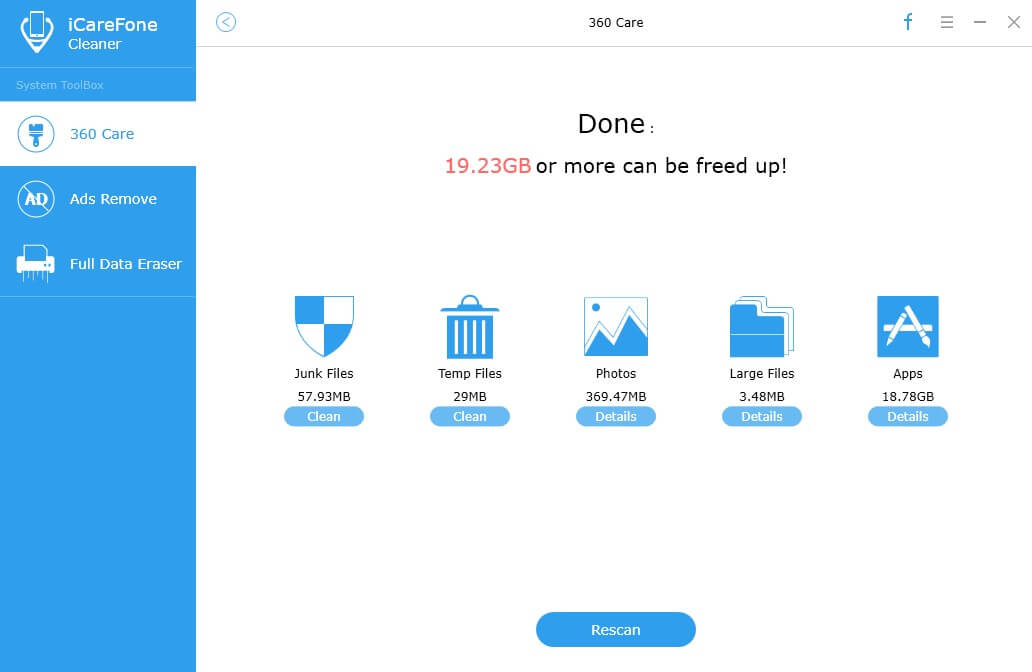
Principales caractéristiques:
- Quick Clean Junk Files sur iPhone / iPad / iPod.
- Nettoyer les fichiers temporaires pour libérer du stockage.
- Sauvegarde et compression / suppression de photos.
- Rechercher et supprimer des fichiers volumineux sur iPhone / iPad.
- Supprimer les applications indésirables sur le périphérique iOS.









